将word怎么将分成多份进行编辑?
发布时间:2016-12-23 来源:查字典编辑
摘要:想要将word分成多分进行编辑,如何设置呢?这里分成8份为例,下面就给大家讲解怎么分,一起来看看吧!步骤进入word,点击“页面...
想要将word分成多分进行编辑,如何设置呢?这里分成8份为例,下面就给大家讲解怎么分,一起来看看吧!
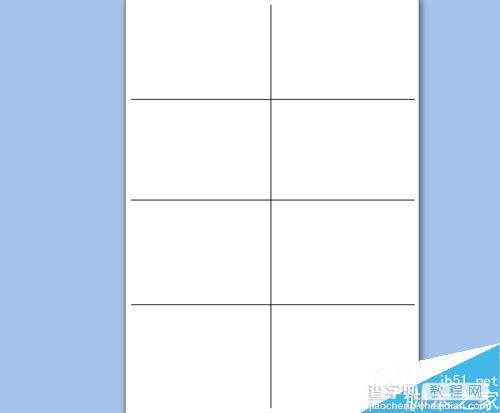
步骤
进入word,点击“页面布局”→“页边距”→“自定义页边距”
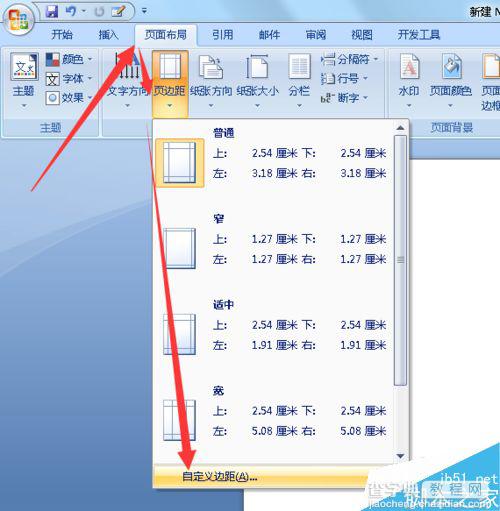
然后将所有的页边距设置为0,然后点击确定
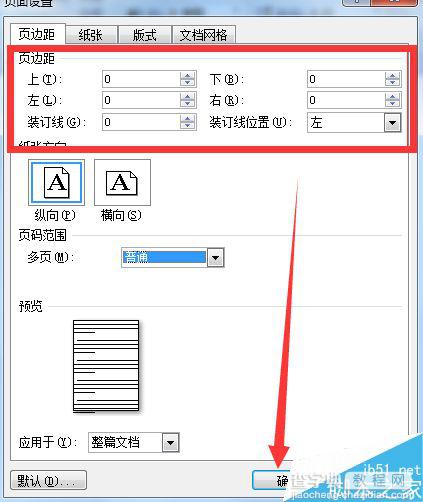
如图所示,就是没有页边距的纸张效果

然后点击“插入”→“表格”,如图所示
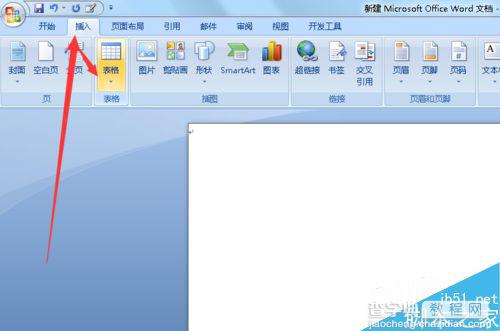
将边个设置为四行两列,如图所示
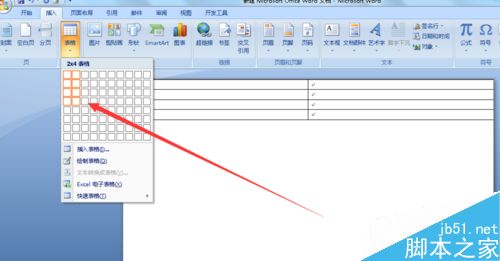
然后通过表格右下角进行拉伸,将表格完全覆盖页面纸张
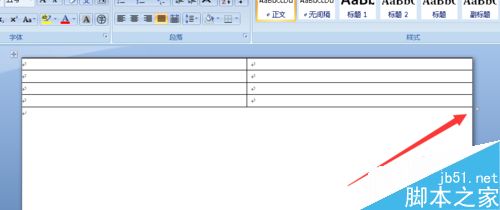
如图所示,就是设置好的效果
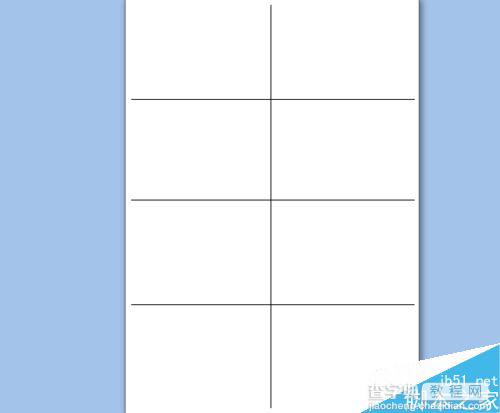
以上就是将word怎么将分成多份进行编辑方法介绍,操作很简单的,大家学会了吗?希望能对大家有所帮助!


